
Quando arriva l’estate è tutto più bello: ci si scopre, si sta in giro, ci si dedica a quello che ci piace ma, soprattutto, si realizzano milioni di fotografie da guardare nostalgicamente, coi musi lunghi e la faccia cane bastonato, durante l’inverno.
In effetti è quasi sempre così, d’estate tendiamo a realizzare un gran numero di foto per ricordare le nostre giornate e, senza nemmeno accorgercene, ci ritroviamo a essere i fotografi ufficiali della comitiva, della famiglia, della coppia. Il che, ovviamente, genera non pochi inconvenienti.
Sono un fotografo pubblicitario, ma ne so di problemi della vita io! Amiche, fidanzata, cugine, tutte con la stessa parola d’ordine: “Fammi venire bella!” e per bella chiaramente hanno in testa le immagini patinate delle copertine delle riviste. Vagli a spiegare che non dipende da te, né da loro, ma si tratta di un vero e proprio lavoro di postproduzione!
Per evitarvi ogni polemica e ogni stress, ecco a voi la parolina magica: PHOTOSHOP! Eh sì, è proprio lui che ci salverà l’estate e le relazioni sociali: p-h-o-t-o-s-h-o-p-.
Le tecniche di postproduzione della ritrattistica, ovviamente, non sono quelle dello still life. Anche se nella pubblicità ci sono dei modelli, spesso è il prodotto il centro del lavoro di un fotografo pubblicitario. Tuttavia, occorre sapere bene quali possono essere le tecniche di sopravvivenza, specie in un’estate come questa a Napoli, dove l’ultima cosa che manca è la tua ragazza che ti tiene il broncio perché non le sistemi le foto.
Quindi, siccome sono molto buono, oggi vi spiego come fare un piccolo miracolo con una tecnica che si chiama: separazione delle frequenze.
La tua ragazza ti stressa perché quel cesso della sua amica ha un’immagine del profilo in cui sembra Marylin Monroe e lei no? È presto detto: con un duplice effetto benefico, sia per la foto che per il tuo benessere psicofisico, immagina di separare la sua pelle in due livelli. Il primo livello, quello delle “alte frequenze”, ti consentirà di intervnire sui pori, sulle piccole rughe (ma non le menzionare, intervieni e basta!), su quella ricrescita di baffetto che pensava che d’estate si potesse lasciar stare, su quel brufolo che ora in foto le fa schifo, ma quando si tratta di mangiare waffels e gelati non ci pensa! Il secondo livello, quello delle “basse frequenze”, lascerà intatto il colore e l’abbronzatura che si è faticosamente conquistata.
La prima cosa da fare per questo fotoritocco, è dunque dividere l’immagine in due livelli, alta e bassa frequenza appunto. Fino a qui è molto semplice:
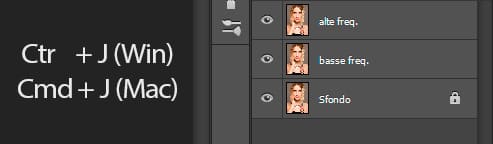
– apri la tua immagine utilizzando photoshop e crea il primo duplicato digitando “ctrl – j” o “cmd – j” per mac, e poi crea il secondo facendo la stessa cosa. Chiaramente, nomina i nostri livelli rispettivamente “alta frequenza” e “bassa frequenza”, Posiziona il livello di alta frequenza sopra quello di bassa frequenza che sarà a sua volta sopra il livello “sfondo”;

– innanzitutto cominciamo a costruire il livello di bassa frequenza quindi disattiva il livello di alta frequenza, e clicca su quello di bassa frequenza;

– a questo punto comincia il lavoro vero e proprio. Seleziona dal Menù in alto la voce “Filtro”,e da questa si aprirà un menù a scorrimento. Ricerca la voce “Sfocatura” e, tenendo il cursore su di questa, si aprirà un secondo menù a scorrimento. Clicca su “”Controllo sfocatura”;

– nella casella alla voce raggio, a questo punto cerca un raggio che sfochi l’immagine al punto da non rendere visibili i difetti ma, allo stesso tempo, la mantenga definita e chiara. Questo passaggio, ovviamente, va fatto con un po’ di buon senso e a tentativi, ma ci vorranno pochi minuti per riuscirci. A questo punto conferma il raggio scelto premendo “ok” e applica il filtro sul livello della bassa frequenza;
– applicato il filtro, l’immagine ci mostrerà bene tutto il colore e lascerà spazio alla sapiente arte di manomissione della realtà per lavorare alla texture, l’aspetto della pelle;

– a questo punto, riattiva il livello “alta frequenza” e selezionalo. Nel menù in alto porta il cursore sulla voce “Immagine” e clicca nel menù a scorrimento “applica immagine”, seleziona alla voce livello “bassa frequenza”, come mezzo di fusione “sottrai”, così da sottrarre dall’immagine tutto il colore e rendere visibile solo la gamma di difetti sui quali vuoi lavorare. Scegli poi come scala “2” e come sposta “128”;

– seleziona ora il metodo di fusione del livello (a sinistra dell’immagine) “luce lineare”. A questo punto comparirà di nuovo l’immagine originale, ma non disperare: non hai sbagliato niente! Ancora qualche minuto di pazienza e il miracolo sarà compiuto!
La nuova immagine è infatti divisa in due: c’è l’alta e la bassa frequenza. Comincia ora il lavoro sull’alta frequenza:

– seleziona il livello, e scegli lo strumento del pennello correttivo;
– imposta il metodo su campiona “livello attuale” nel menù in alto sull’immagine;

– fai uno zoom dell’immagine e individua la zona con i difetti da correggere: a questo punto scegli una zona buona da campionare, che sostituirà quelle con i difetti, e selezionala portandoci sopra il pennello mentre tieni premuto “Alt”. Per la sostituzione, lascia “alt” e sposta il cursore sulla zona da correggere;


– fai la stessa cosa su ogni piccolo difetto dell’immagine, scegliendo ovviamente sempre delle zone da campionare adatte, il più possibile vicino alla zona del difetto per assicurarti che la pelle abbia uniformità.

A questo punto, sarai riuscito a creare un’immagine del volto della tua bella che sembra presa dalla copertina di una rivista, l’avrai accontentata, ti sarai liberato da una seccatura e in più sarai stato un bravo ritoccatore!
